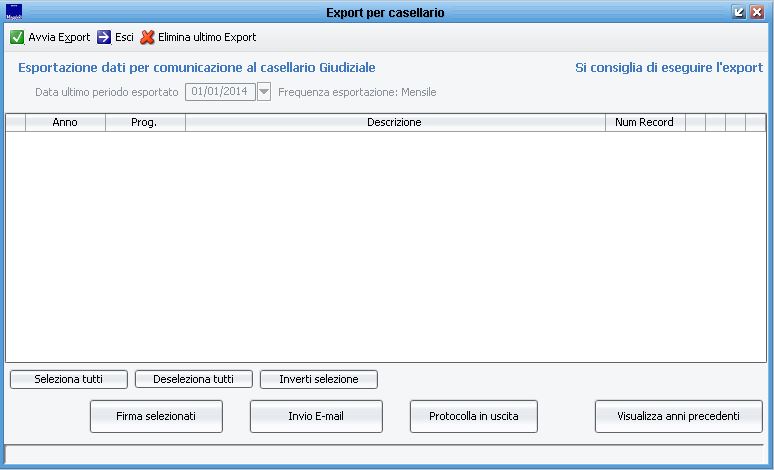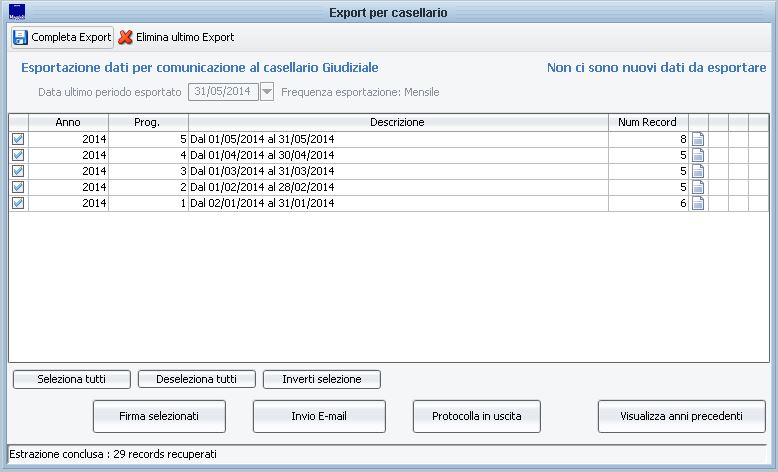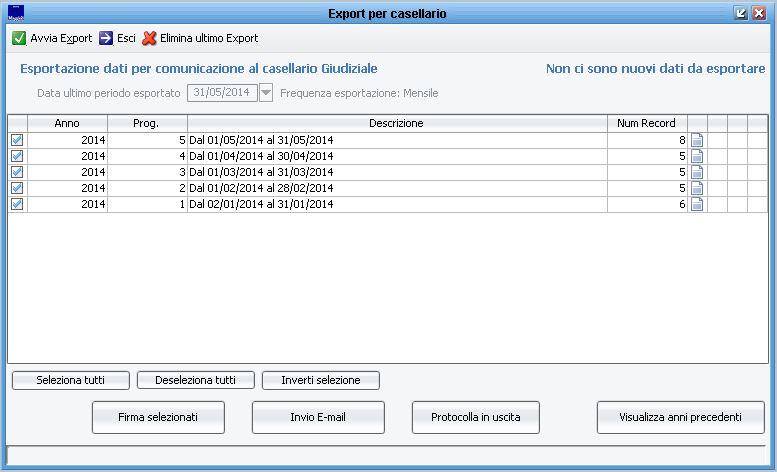Differenze tra le versioni di "Export deceduti per casellario giudiziale"
imported>Cbodini (Nuova pagina: Voce di menu: '''Export - Deceduti per Casellario''' Se non è stato impostato il parametro '''Utente export auto''', apparirà una maschera di questo tipo: [[Immagine:casellario0...) |
imported>Cbodini |
||
| Riga 24: | Riga 24: | ||
[[Immagine:casellario05.JPG]] | [[Immagine:casellario05.JPG]] | ||
[[Immagine:casellario13.JPG]] visualizza il file .XML esportato | |||
[[Immagine:casellario06.JPG]] seleziona tutti gli export | |||
[[Immagine:casellario07.JPG]] deseleziona tutti gli export | |||
[[Immagine:casellario08.JPG]] inverte la selezione degli export | |||
[[Immagine:casellario09.JPG]] apporta la firma digitale sui file selezionati: i firmati vengono contassegnati con il simbolo [[Immagine:casellario14.JPG]] | |||
[[Immagine:casellario10.JPG]] invia per email i file selezionati al SIC (Sistema Informativo del Casellario), i file inviati vengono contrassegnati con il simbolo [[Immagine:casellario15.JPG]] | |||
'''ATTENZIONE''': è necessario configurare la casella di posta in USCITA (vedi: Gestione - Configurazione - Moduli di Base - Posta Elettronica) | |||
[[Immagine:casellario11.JPG]] protocolla in uscita i file selezionati, i protocollati vengono contrassegnati con il simbolo [[Immagine:casellario16.JPG]] | |||
[[Immagine:casellario12.JPG]] se questo pulsante non viene premuto vengono visualizzati solo gli export dell'anno in corso, alla successiva pressione vengono visualizzati anche gli export degli eventuali anni precedenti | |||
Versione delle 12:15, 16 giu 2014
Voce di menu: Export - Deceduti per Casellario
Se non è stato impostato il parametro Utente export auto, apparirà una maschera di questo tipo:
Al termine apparirà la seguente maschera:
Premere per completare l'export.
Si consiglia di aspettare almeno un minuto prima di effettuare di nuovo la scelta: Export - Deceduti per Casellario, per permettere la sincronizzazione dei dati.
visualizza il file .XML esportato
inverte la selezione degli export
apporta la firma digitale sui file selezionati: i firmati vengono contassegnati con il simbolo
invia per email i file selezionati al SIC (Sistema Informativo del Casellario), i file inviati vengono contrassegnati con il simbolo
ATTENZIONE: è necessario configurare la casella di posta in USCITA (vedi: Gestione - Configurazione - Moduli di Base - Posta Elettronica)
protocolla in uscita i file selezionati, i protocollati vengono contrassegnati con il simbolo
se questo pulsante non viene premuto vengono visualizzati solo gli export dell'anno in corso, alla successiva pressione vengono visualizzati anche gli export degli eventuali anni precedenti